jQuery
<script src="https://ajax.googleapis.com/ajax/libs/jquery/3.6.4/jquery.min.js"></script>https://developers.google.com/speed/libraries?hl=ko#jquery
스크립트 태그 위에 </body>위에 대입.
jQuery의 기능
$ = document.querySelector()간략화 가능 이외에도 여러 기능들을 $로 간략화할수있다.
VisualStudioCode
.big-title {
font-size: 10rem;
color: yellow;
font-family: cursive;
}$("h1").addClass("big-title margin-50");개발자 도구
console 창
$("h1").hasClass("margin-50"); // margin-50이 있는지 확인
$("h1").addClass("big-title margin-50") // margin-50을 추가
$("h1").removeClass("margin-50") // margin-50을 제거innerHTML = $
.html = innerHTML$("h1").text("Bye");
$("h1").html("<em>Don't Click Me</em>");jQuery = HTML
<img>tag
$("img").attr("src"); = <img src="./Drum.png" alt = "">
<a>tag
$("a").attr("href"."https://www.google.com"); = <a href="https://www.google.com"></a>
<class>tag
<h1 class="big-title margin-50">Hello<h1>
console 창
$("h1").attr("class")
="big-title margin-50"jQuery = eventListener
click
$("button").click(function() {
$("h1").css("color", "purple")
});=
for (var i = 0; i<5; i++) {
document.querySelectorAll("button")[i].addEventListener("click", function(){
document.querySelector("h1").style.color = "purple";
});
}keypress
$(document).keypress(function(event){
$("h1").text(event.key)
// h1의 글자를 타이핑에 따라 변화.on Methods
.on("addEventListener","callback함수")
on Methods를 통해 모든 메소드를 첫번째 매개변수("addEventListenr")에
넣으면 된다.(ex. mouseover, keypress, click 등등..)example
$("h1").on("mouseover", function(){ $("h1").css("color", "purple") });
Adding and Removing Elements with jQuery
before <> after
console
$("h1").before("<button>New</button>");
$("h1").after("<button>New</button>");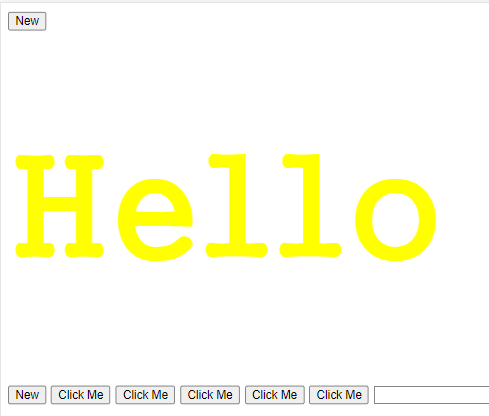
prepend <> append
console
$("h1").prepend("<button>New</button>");
$("h1").append("<button>New</button>");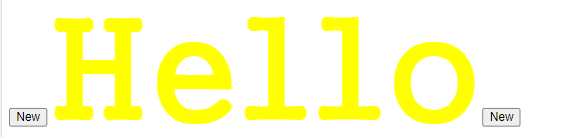
remove
$("button").remove // 모든 버튼 삭제website Animation with jQuery
hide <> show
$("button").on("click", function(){
$("h1").hide(); //"h1"이 "button"을 누를때 사라짐
$("h1").show(); //"h1"이 "button"을 누를때 나타남toggle
$("button").on("click", function(){
$("h1").toggle(); // "h1"이 "button"을 누를때마다 hide , show 을 함fadeOut <> fadeIn
$("button").on("click", function(){
$("h1").fadeOut(); // "h1"이 "button"을 누를때 서서히 사라짐
$("h1").fadeIn();fadeToggle
$("button").on("click", function(){
$("h1").fadeToggle(); // "h1"이 "button"을 누를때마다 fadeout , fadein을 함slideDown <> slideUp
$("button").on("click", function(){
$("h1").slideDown(); // "h1"이 "button"을 누를때 서서히 내려감
$("h1").slideUp(); // "h1"이 "button"을 누를때 서서히 올라감slideToggle
$("button").on("click", function(){
$("h1").slideToggle(); // "h1"이 "button"을 누를때마다 fslideDown , slideUp을 함animate
$("button").on("click", function(){
$("h1").animate({opacity: 0.5}) //animate 괄호안에는 숫자 값이 있는 CSS규칙을 사용chain
$("button").on("click", function(){
$("h1").slideDown().slideUp().animate({opacity: 0.5}) //연속적으로 사용Reference
jQuery의 관한 문서
https://api.jquery.com/
